Google dịch bằng giọng nói- Google Translate- Ứng dụng dịch thuật hàng đầu. Ứng dụng Google Translate hỗ trợ dịch thuật hơn 90 ngôn ngữ khác nhau. Dịch văn bản, Google dịch bằng giọng nói, đặc biệt trích xuất và dịch nội dung từ ảnh chụp.

- Nhà phát triển: Google Inc.
- Tương thích: Khác nhau tùy theo thiết bị.
- Phiên bản mới nhất: Khác nhau tùy theo thiết bị.
- Dung lượng: Khác nhau tùy theo thiết bị.
- Giá: Miễn phí.
- Đánh giá: 4,5 sao.
1. Dịch văn bản thông thường
Đây là cách dịch thông dụng và cơ bản nhất. Từ giao diện chính, bạn chọn ngôn ngữ nguồn và ngôn ngữ đích sẽ dịch sang ở hai hộp phía trên. Tiếp theo, bạn chạm khung Touch to type > nhập hay dán nội dung văn bản bạn muốn dịch vào.
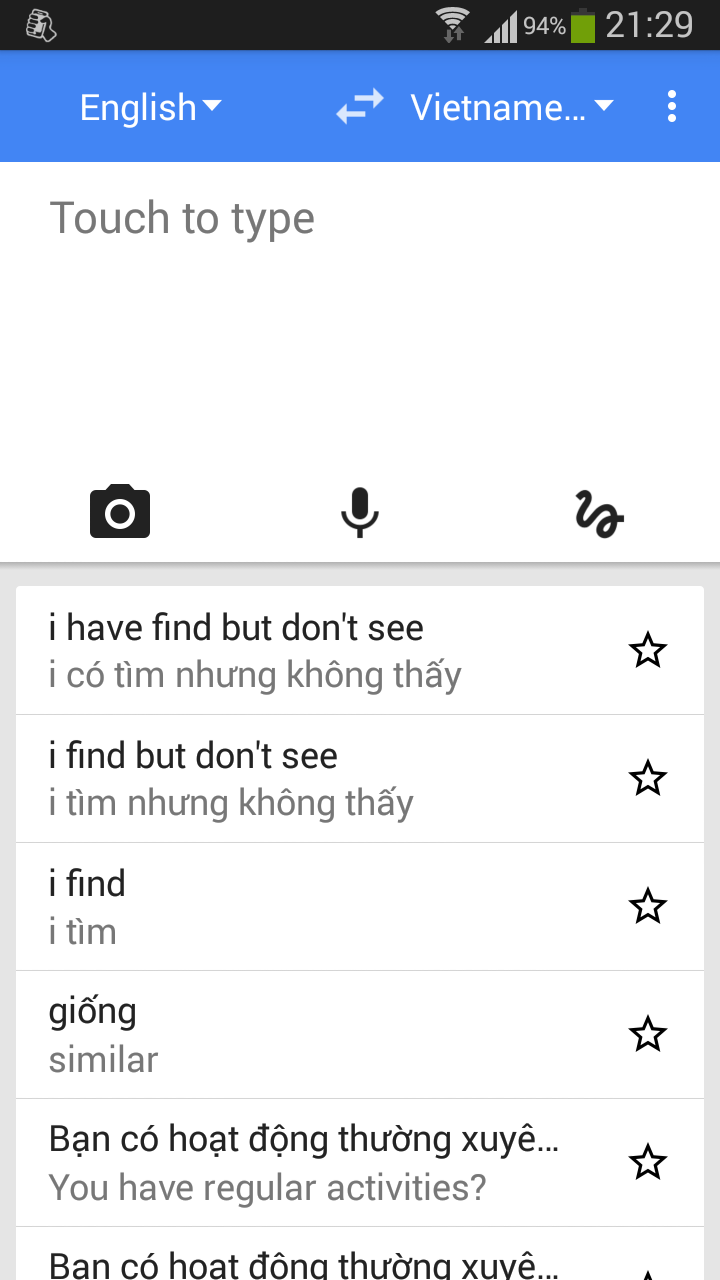
Kết quả sẽ được trả về ngay tức thì. Bạn có thể nhấn biểu tượng chiếc loa ở phần văn bản gốc hay phần đã dịch để nghe phát âm. Tính năng Google dịch bằng giọng nói được sử dụng. Bên dưới phần dịch sẽ có thêm các tùy chọn cho phép bạn sao chép nội dung. Để dán vào ứng dụng khác, đánh dấu yêu thích, chia sẻ hay xem toàn màn hình (chạm biểu tượng dấu ba chấm thẳng đứng).
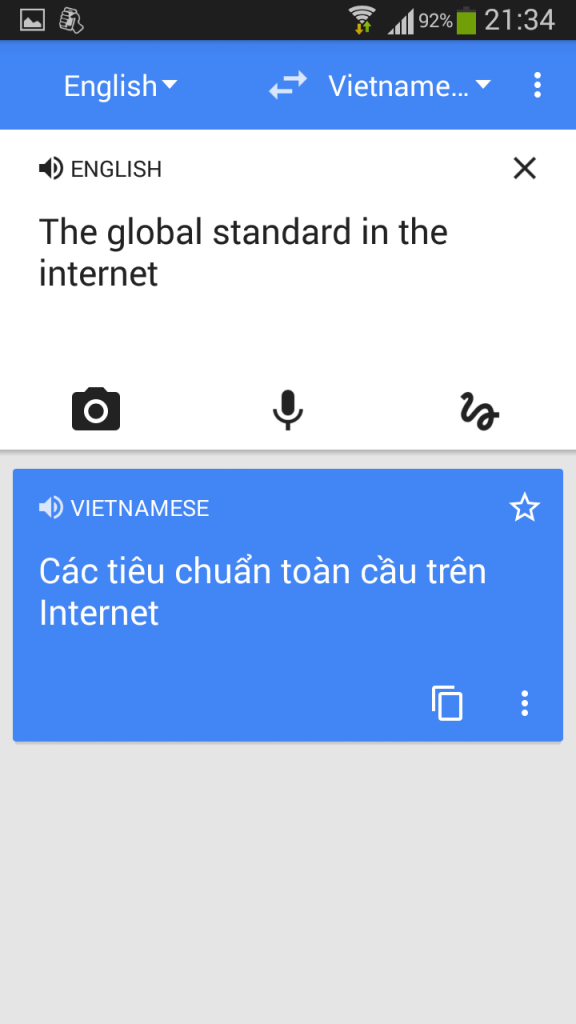
Nếu muốn nhập văn bản cần dịch bằng cách viết tay thay vì nhấn phím, bạn chạm biểu tượng nét chữ rồi viết chữ vào khung trống, Google Translate sẽ nhận dạng và chuyển sang chữ thường, có thể chọn nhanh từ dựa theo các gợi ý.
2. Dịch giọng nói hai chiều
Đầu tiên, bạn cũng chọn ngôn ngữ nguồn và ngôn ngữ đích sẽ dịch sang ở hai hộp phía trên. Chẳng hạn khi giao tiếp với người nước ngoài sử dụng tiếng Anh, bạn chọn ngôn ngữ đích là English và ngôn ngữ nguồn là Vietnamese. Sau đó, bạn nhấn biểu tượng chiếc micro để truy cập chức năng dịch thuật hai chiều.
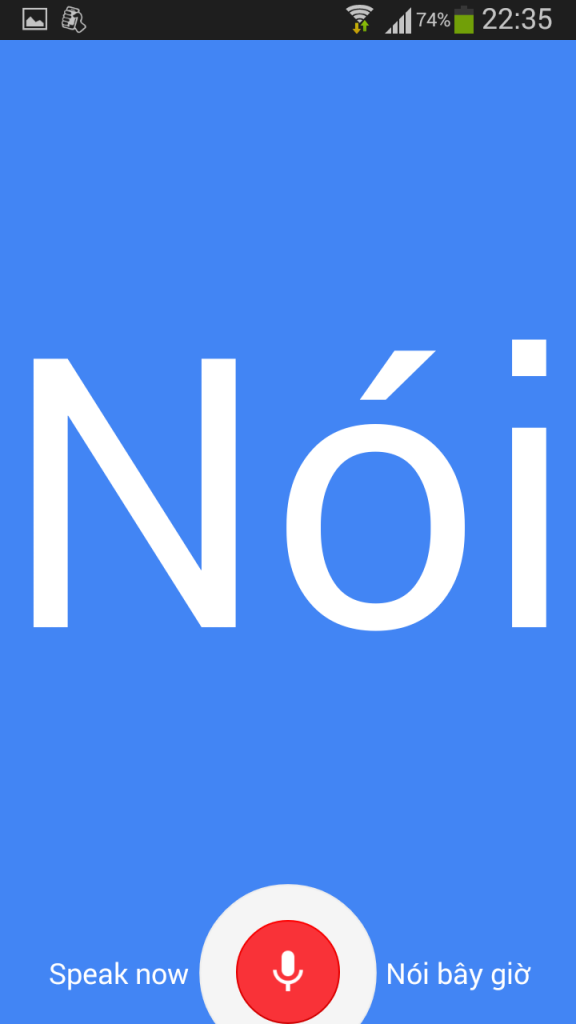
Khi cửa sổ thu âm giọng nói mở ra, bạn đọc nội dung, Google dịch bằng giọng nói và phát lại với ngôn ngữ đích. Nếu muốn tạm ngưng, bạn chạm vào biểu tượng chiếc micro lần nữa. Để hiển thị văn bản đã nhận dạng bằng giọng nói và dịch ở chế độ toàn màn hình, bạn nhấn biểu tượng hình vuông ở góc trên bên phải khung dịch.
3. Trích xuất và dịch nội dung văn bản từ hình ảnh
Với tính năng Word Lens, Google Translate có khả năng trích xuất và dịch nội dung văn bản trong ảnh chụp.
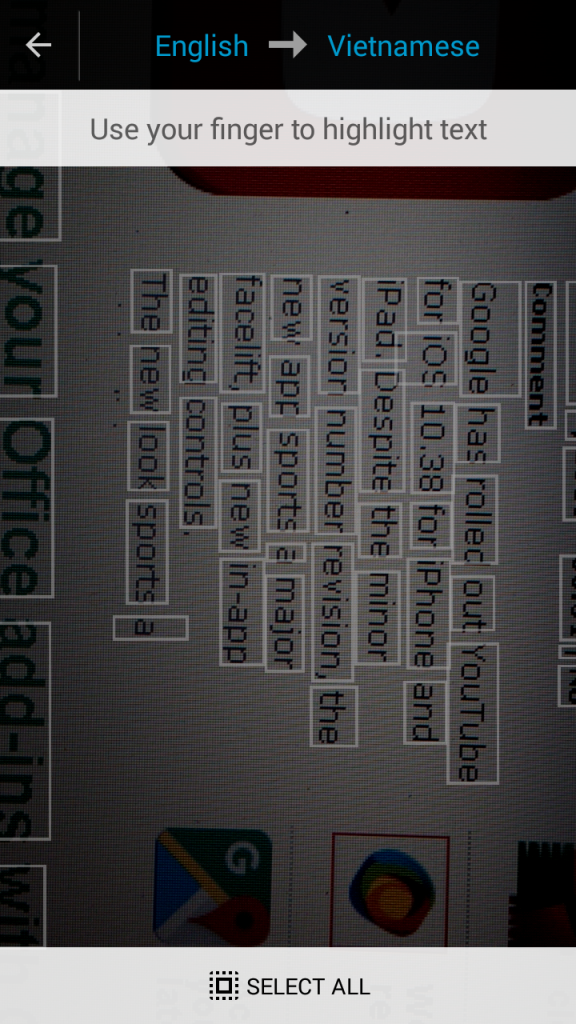
Việc đầu tiên trước khi sử dụng là bạn cũng chọn ngôn ngữ gốc và ngôn ngữ đích. Rồi chạm biểu tượng chiếc máy ảnh dưới khung nhập liệu. Sau đó, bạn quay camera về phía hình ảnh có chứa văn bản muốn dịch, hiệu chỉnh khung hình lấy chính xác nội dung. Đến bạn nhấn biểu tượng chiếc camera để Google Translate thực hiện quét và nhận dạng ký tự quang học. Cuối cùng, trên trang kết quả trả về. Bạn chạm vào nhiều từ hay từng từ. Để xem nghĩa, đánh dấu mục Select All bên dưới để dịch nguyên đoạn văn.
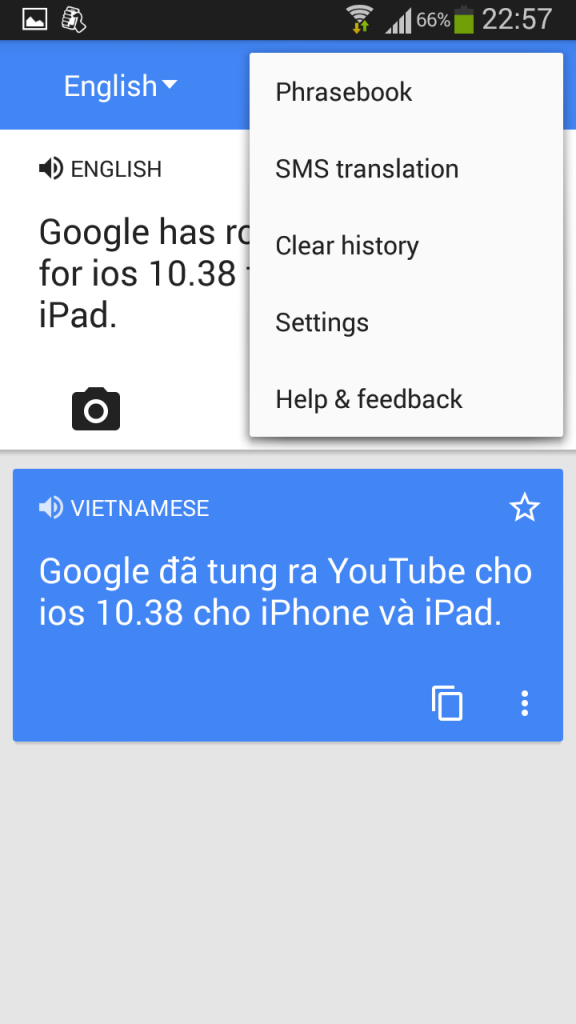
Bạn chạm biểu tượng khung ảnh ở góc dưới bên trái màn hình rồi duyệt chọn ảnh. Nếu muốn nhập và trích xuất văn bản từ ảnh chụp lưu trong bộ sưu tập của máy.
Adsplus.vn Blog chúc các bạn khám phá được nhiều tính năng của Google Translate hơn, đặc biệt như chức năng Google dịch bằng giọng nói.
Adsplus.vn
Cảm ơn bạn đã xem bài viết này. Hãy cập nhật thêm các bài viết từ Adsplus để biết thêm những thông tin mới nhất về Google. Và các Tips chạy quảng cáo hiệu quả.
- Tham khảo các khóa học Google Ads, Facebook Ads tại guru.edu.vn
- Tham khảo các gói set up tài khoản quảng cáo Google Ads, Facebook Ads tại 1ad.vn



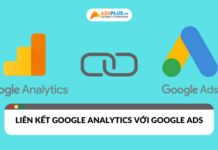
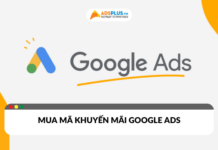



![[Free Template] Template Poster mùa sale cuối năm](https://adsplus.vn/blog/wp-content/uploads/2025/12/722x401-1-218x122.png)
![[EBOOK] 5 Xu hướng GenAI năm 2026](https://adsplus.vn/blog/wp-content/uploads/2025/11/722x401-Ebook-Bìa-5-xu-hướng-GenAI-năm-2025-218x122.png)
![[Ebook] Chiến lược nội dung video 2026](https://adsplus.vn/blog/wp-content/uploads/2025/11/722x401-Ebook-Bìa-Chiến-lược-nội-dung-video-2025-218x122.png)
![[EBOOK] Báo cáo Video Thương mại điện tử 2026](https://adsplus.vn/blog/wp-content/uploads/2025/11/722x401-Ebook-Bìa-Báo-cáo-Video-Thương-Mại-Diện-Tử-2026-218x122.png)
![[Ebook] Cẩm nang xu hướng mua sắm Genz [Ebook] Cẩm nang xu hướng mua sắm Genz](https://adsplus.vn/blog/wp-content/uploads/2025/10/722x401-Ebook-Bìa-Cẩm-nang-xu-hướng-mua-sắm-GenZ-218x122.png)




